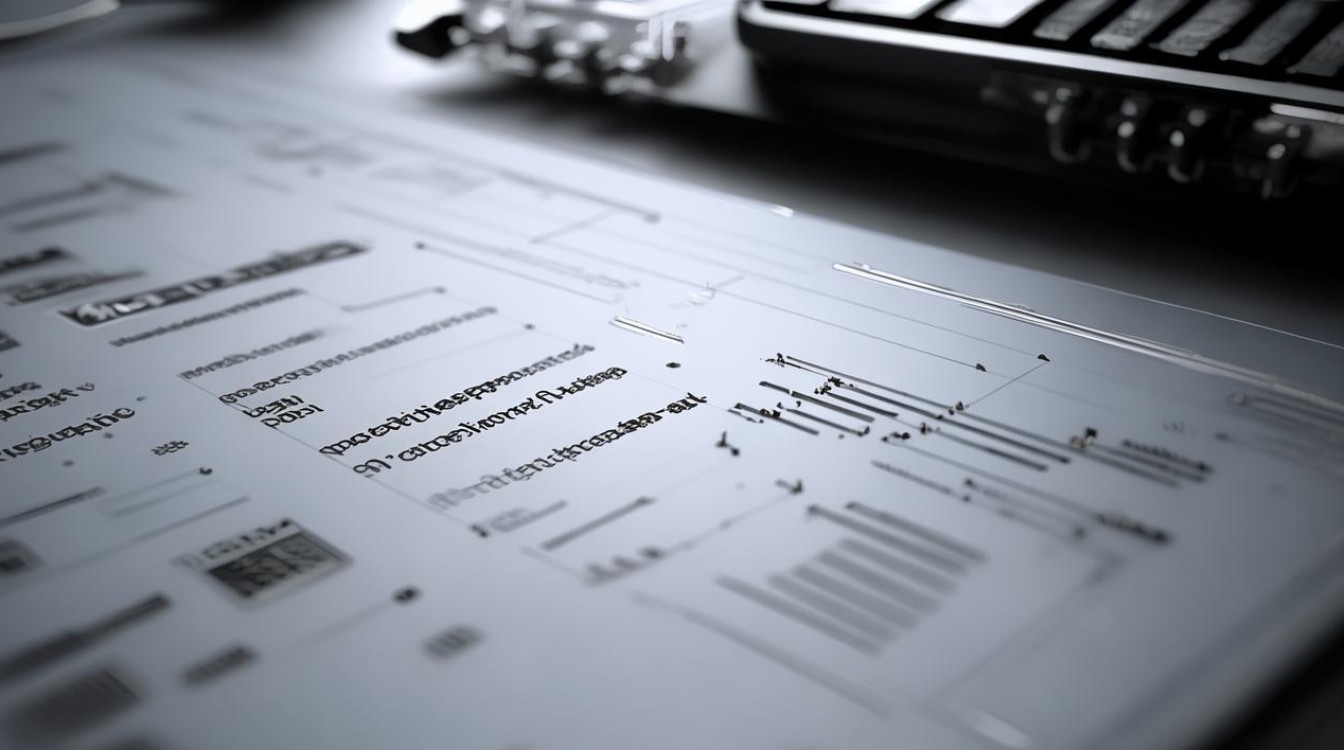在Windows网络适配器属性中,将IPv4设为优先,或调整DNS设置,确保DNS
Windows系统优先IPv4 DNS配置指南
背景说明
Windows系统(尤其是Win10/Win11)默认采用IPv6优先策略,在DNS解析和网络连接时会优先尝试IPv6地址,为了在特定场景下强制优先使用IPv4 DNS解析,需要通过多维度配置实现目标,包括DNS服务器设置、协议优先级调整、注册表修改等。
基础配置:DNS服务器优先级设置
| 操作步骤 | 具体说明 |
|||
| IPv4 DNS配置 | 1. 进入设置 → 网络和Internet → 高级网络设置 → 更多适配器选项
右键当前网络连接 → 属性 → 双击Internet协议版本4 (TCP/IPv4)
选择使用以下DNS服务器地址,输入优选的IPv4 DNS(如8.8.8.8) |
| IPv6 DNS配置 | 1. 在同一界面双击Internet协议版本6 (TCP/IPv6)
保持自动(DHCP)或手动设置相同DNS地址
注:部分场景需关闭IPv6 DNS解析 |

关键逻辑
通过固定IPv4 DNS地址,确保系统在IPv4优先的场景下直接使用预设的DNS服务器。
协议优先级调整:IPv6降级策略
修改IPv6跃点数(Metric)
- 操作命令:
netsh interface ipv6 set prefixmetrics ::/0 5000 netsh interface ipv4 set prefixmetrics ::ffff:0:0/96 100
- 作用:
::/0代表所有IPv6流量,将跃点数设为5000(默认通常为更低值)。::ffff:0:0/96为IPv4映射的IPv6地址,设置低跃点数以提升优先级。
禁用IPv6模块(可选)
- 注册表修改:
- 路径:
HKEY_LOCAL_MACHINE\SYSTEM\CurrentControlSet\Services\Tcpip6\Parameters - 新建或修改
DisabledComponents键值(十进制):0xFF = 禁用所有IPv6功能 0x10 = 仅禁用IPv6路由功能
- 路径:
- 注意:完全禁用可能影响Modern应用,建议优先调整跃点数。
高级优化:防火墙与路由策略
防火墙规则调整
- 优先放行IPv4:
- 进入
控制面板 → 系统和安全 → Windows Defender 防火墙 → 高级设置 - 创建新入站/出站规则,优先允许IPv4协议(TCP/UDP端口53)。
- 进入
静态路由表配置
- 命令示例:
route add 0.0.0.0 mask 0.0.0.0 192.168.1.1 metric 100 route add ::/0 mask 128.0.0.0 192.168.1.1 metric 5000
- 作用:强制优先走IPv4网关,降低IPv6路由优先级。
验证与测试
DNS解析测试
- 命令:
nslookup example.com ping example.com
- 预期结果:返回的IP地址应以IPv4为主。
优先级验证
- 命令:
netsh interface ipv6 show prefixpolicies
- 检查项:确认IPv4映射地址(如
::ffff:192.168.1.1)的跃点数低于原生IPv6地址。
常见问题与解答
问题1:调整后部分网站仍优先解析IPv6怎么办?
解答:

- 检查DNS服务器是否支持IPv4优先(如更换公共DNS服务)。
- 尝试重置网络适配器或清除DNS缓存:
ipconfig /flushdns ipconfig /release ipconfig /renew
问题2:禁用IPv6会影响哪些功能?
解答:
- 影响范围:
- Modern应用(如Microsoft Store)、远程桌面、部分VPN可能依赖IPv6。
- 局域网内启用IPv6的设备通信可能受限。
- 建议:仅调整优先级而非完全禁用,通过跃点数控制即可满足多数需求。
通过组合DNS配置、协议优先级调整、防火墙策略三层优化,可在保留IPv6能力的同时强制系统优先使用IPv4 DNS解析,建议优先使用跃点数调整和DNS服务器绑定方案,避免直接禁用IPv6以防止潜在兼容性问题